Qu’est-ce que App Flash sur Android : 6 étapes pour le supprimer
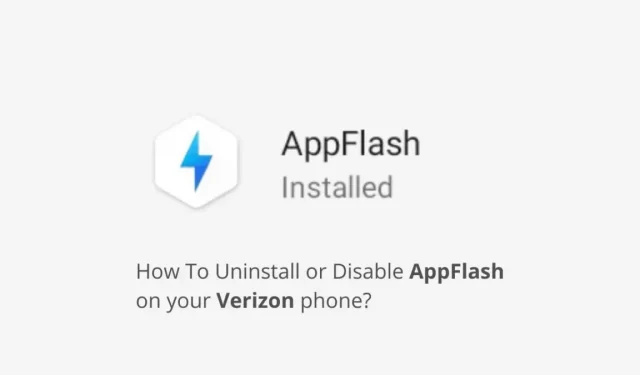
Si vous avez un téléphone Verizon, vous avez peut-être vu la barre de recherche AppFlash. C’était une barre de recherche générique que vous deviez utiliser pour rechercher quoi que ce soit sur votre téléphone et sur le Web. Mais les experts en technologie ont découvert qu’il s’agissait d’un logiciel espion.
Qu’est-ce que le flash d’application sur Android ? Suivez cet article pour en savoir plus sur App Flash sur les appareils Android. Suivez les étapes indiquées pour désactiver le flash d’application sur les appareils Android.
Qu’est-ce qu’une application Flash sur un appareil Android ?
Les téléphones achetés auprès d’opérateurs ont des applications préinstallées qui reçoivent généralement des critiques mitigées ou négatives de la part des utilisateurs. La plupart des utilisateurs considèrent ces applications comme inutiles et ne prennent que la mémoire et le stockage du téléphone. C’est pourquoi ces applications préinstallées sont également appelées applications malveillantes.
Verizon a inclus AppFlash dans les téléphones Android au fil des ans (notamment le LG K20 V). Cette application a été créée en collaboration avec Evie Launcher et a été présentée comme un service de découverte de contenu. C’était une chaîne de recherche universelle sur le téléphone. Vous pouvez l’utiliser pour effectuer des recherches sur votre téléphone et sur le Web.
Vous pouvez trouver des recommandations d’applications (des annonceurs), des restaurants et tout ce que vous souhaitez trouver. Il a fait tout ce que fait la barre de recherche Google. Vous deviez balayer vers la gauche et parcourir ou trouver quelque chose pour y accéder.
Suite au contrecoup que Verizon a vendu des données utilisateur intégrées à ses annonceurs, Verizon a mis fin à la prise en charge d’AppFlash. Les téléphones sur lesquels l’application est installée ont reçu des mises à jour pour supprimer l’application. Et pour les téléphones plus récents, Verizon a cessé de préinstaller AppFlash.
AppFlash est-il sûr ?
Vous savez maintenant ce qu’est App Flash sur Android et vous serez curieux de savoir si cette application est une application d’espionnage. Cette question sera plus importante si vous avez un ancien téléphone avec AppFlash ou avec AppFlash.
Réponse : oui. Parce que l’Electronic Frontier Foundation (EFF) a reconnu AppFlash comme un logiciel espion. L’application permet à Verizon et au groupe de sociétés Verizon, comme AOL, de savoir quelles applications vous avez téléchargées et vos interactions avec elles. Ils collectent des données utilisateur sur ce que ces applications savent de vous, puis vous présentent des publicités personnalisées.
- Sa politique de confidentialité montre qu’il recueille votre emplacement et vos coordonnées stockées sur votre téléphone.
- L’application utilise également des informations sur votre appareil telles que le numéro de téléphone mobile, les identifiants d’appareil, le type d’appareil, le système d’exploitation et toutes les fonctionnalités et services que vous utilisez via AppFlash.
- Ces informations sont également utilisées pour la publicité pertinente.
- Fait intéressant, de nombreuses applications de recherche et de flux d’actualités courantes nécessitent des autorisations similaires, mais la plupart des utilisateurs ne s’en soucient pas.
- Les gens étaient rebutés par le fait qu’AppFlash était préinstallé sur les téléphones et qu’il était impossible de le supprimer.
Comment désinstaller ou désactiver AppFlash ?
La plupart des téléphones avec AppFlash ont reçu une mise à jour qui supprime l’application. Mais si vous avez un téléphone avec AppFlash, utilisez ces méthodes pour le désinstaller ou le désactiver :
- Supprimer l’application
- Désactiver AppFlash dans les paramètres de l’application
- Désactiver AppFlash dans les paramètres de l’écran d’accueil
- Désactiver AppFlash à partir du menu AppFlash
- Supprimer AppFlash en rootant votre smartphone
- Mettez à jour votre téléphone pour supprimer AppFlash
1. Désinstallez l’application
Si vous avez vous-même installé AppFlash sur votre téléphone, il sera plus facile de le désinstaller. Vous pouvez le désinstaller comme n’importe quelle autre application. Comme il ne s’agissait pas d’une application préinstallée sur votre téléphone, elle sera supprimée sans aucun problème.
- Ouvrez les paramètres de votre téléphone.
- Allez dans Candidatures.
- Vous trouverez une liste des applications installées sur votre téléphone. Sélectionnez AppFlash.
- Cliquez maintenant sur le bouton « Supprimer » pour le supprimer de votre téléphone.
2. Désactivez AppFlash dans les paramètres de l’application.
Une fois l’application préinstallée sur votre smartphone, elle ne peut pas être désinstallée sauf avec les privilèges root. Vous pouvez désactiver l’application si vous ne souhaitez pas rooter votre téléphone. Cela empêche l’application de s’exécuter et vous ne la trouverez pas bloquée ou ne causant aucun problème.
Cependant, si vous désactivez une application préinstallée, elle s’activera automatiquement à chaque redémarrage de votre téléphone. Ainsi, il serait utile de désactiver le logiciel espion AppFlash à chaque redémarrage de votre téléphone.
Vous devez désactiver l’application après chaque redémarrage, mais cela reste le meilleur moyen de ne pas interférer avec AppFlash car la méthode suivante consiste à rooter le téléphone pour supprimer l’AppFlash préinstallé, ce qui est risqué.
Suivez ces étapes pour désactiver AppFlash dans les paramètres de l’application sur votre téléphone :
- Aller aux paramètres.
- Sélectionnez Applications.
- Sélectionnez « AppFlash » dans la liste des applications installées.
- Sélectionnez maintenant Désactiver. Si l’application ne se ferme pas, cliquez sur le bouton Forcer l’arrêt.
3. Désactivez AppFlash dans les paramètres de l’écran d’accueil.
Une autre façon de désactiver AppFlash est dans les paramètres de l’écran d’accueil. Étant donné que cette application est présentée comme un lanceur, ses options sont également présentes dans la section des paramètres de l’écran principal. Cette méthode ne nécessite pas non plus d’enracinement. Et vous devrez peut-être le faire chaque fois que vous redémarrez votre téléphone.
- Accédez à l’application Paramètres sur votre téléphone.
- Sélectionnez « Écran ».
- Sélectionnez « Écran d’accueil » dans la liste.
- Sélectionnez Écran d’accueil gauche.
- Sélectionnez l’option Non pour empêcher l’application AppFlash de s’ouvrir lorsque vous glissez vers la droite sur l’écran d’accueil.
4. Désactivez AppFlash dans le menu AppFlash.
Si vous pouvez accéder à AppFlash en glissant vers la gauche sur l’écran d’accueil, vous pouvez également le désactiver à partir de là.
- Balayez vers la gauche pour ouvrir l’interface AppFlash.
- Appuyez sur l’icône des paramètres dans le coin inférieur gauche de l’écran.
- Recherchez « Configuration » et sélectionnez « Désactiver AppFlash ».
- Maintenant, faites défiler vers le bas et appuyez sur le commutateur à côté d’AppFlash. Le commutateur passera du vert au gris. Cela signifie que AppFlash est désactivé.
5. Supprimer AppFlash en rootant votre smartphone
Si AppFlash est préchargé sur votre téléphone, il ne peut pas être supprimé. Vous pouvez le désactiver en utilisant les méthodes mentionnées ci-dessus. Cependant, si vous insistez pour supprimer une application de la mémoire, vous pouvez le faire en rootant votre téléphone.
- Étant donné que l’enracinement vous permet d’accéder au répertoire racine de votre téléphone ou d’obtenir des droits d’administrateur du système d’exploitation, vous pouvez facilement désinstaller les applications préinstallées.
- Mais le processus d’enracinement d’un téléphone est compliqué et dangereux. Cela annulera la garantie de votre appareil et une seule erreur peut casser votre téléphone.
- Il existe deux méthodes principales pour obtenir un accès root à un appareil Android :
Vous pouvez trouver des applications qui prétendent rooter votre téléphone en un clic. Ils gèrent toutes les étapes et processus nécessaires pour rooter votre téléphone et vous affichent un message lorsqu’il est rooté.
- Vous pouvez rechercher sur Google des « applications avec un accès root en un clic » pour trouver ces applications.
- Un problème courant avec ces applications est qu’elles ne prennent en charge que quelques téléphones plus anciens. Ainsi, l’installation d’une application ne garantit pas qu’elle rootera votre téléphone.
- Ces applications de root ne suivent aucune règle de sécurité.
- Ils peuvent installer n’importe quel logiciel malveillant ou voler vos informations lorsque vous les installez sur votre téléphone.
6. Mettez à jour votre téléphone pour supprimer AppFlash
Verizon prétend avoir supprimé AppFlash de tous les téléphones via des mises à jour. Donc, si vous n’avez jamais mis à jour votre téléphone et qu’il est livré avec AppFlash préinstallé, essayez de mettre à jour votre système d’exploitation Android. Cela peut supprimer automatiquement l’application de votre appareil.
- Aller aux paramètres.
- Balayez vers le bas et sélectionnez Système.
- Sélectionnez Mise à jour du système.
Conclusion
Verizon a cessé de prendre en charge AppFlash et il a également été supprimé du Google Play Store, mais si vous avez un ancien téléphone acheté par Verizon, vous devez savoir ce qu’est App Flash sur Android et comment le désactiver.
Laisser un commentaire